WslRegisterDistribution 失败并出现错误:0x80370114
Hyper-V 主机计算服务(Hyper-V Host Compute Service),又名 vmcompute.exe,负责确保Hyper-V服务在需要时启动并运行。如果服务被阻止,您将收到WslRegisterDistribution failed with error 0x80370114。这篇文章可帮助您解决问题并按预期使用WSL 。
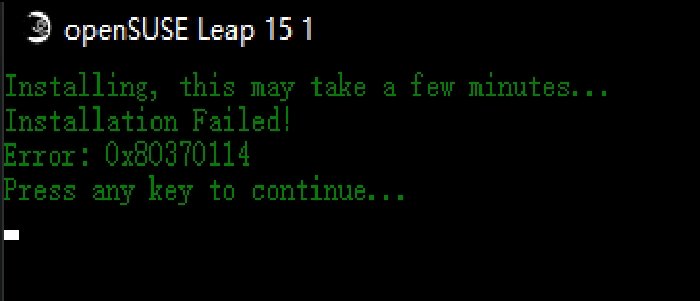
请注意,相同的错误代码也可能显示错误消息——
Error: 0x80370114 The operation could not be started because a required feature is not installed
可以使用相同的方法解决该问题。
WslRegisterDistribution失败,错误为 0x80370114
要取消阻止该服务,您必须检查防病毒或安全解决方案。如果您使用的是Windows 安全(Windows Security)性,请按照以下步骤操作:
- 在开始(Start)菜单中键入Windows 安全(Windows Security)并按Enter启动。
- 单击(Click)左侧可用的应用程序(App)和浏览器(Browser)控件
- 然后点击底部的漏洞利用保护设置(Exploit protection settings)
- 切换到程序设置选项卡
- 通过转到下面提到的路径找到Hyper-V 主机计算服务:(Hyper-V Host Compute Service)
C:\WINDOWS\System32\vmcompute.exe
- 包含后,选择它,然后单击“编辑(Edit)”按钮
- 找到代码(Locate Code)流保护 ( CFG ) 并取消选中覆盖(Override)系统设置
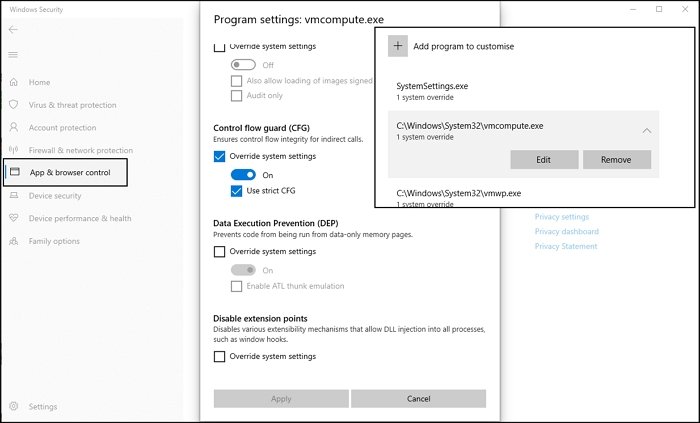
最后,打开PowerShell,执行以下命令启动服务
net start vmcompute
完成后,您现在可以根据需要使用wsl –set-version <distro name> 2命令设置WSL版本。(WSL)
(App)Windows 安全中心中的(Windows Security)应用和浏览器控制可保护 PC 免受潜在危险的应用、文件、网站和下载的影响。因此,请确保不要禁用它,但始终添加异常,以便程序可以按预期运行。
此外,请确保您已在硬件级别启用虚拟化Hyper-V以及与(Hyper-V)WSL相关的任何内容。
我希望这篇文章很容易理解,并且您能够通过取消选中CFG中的(CFG)Override system settings来解决WslRegisterDistribution failed with error: 0x80370114 。
类似的 WslRegisterDistribution 失败并出现错误(Similar WslRegisterDistribution failed with errors): 0xc03a001a | 0x80041002 | 0x800700b7 或 0x80080005(0x800700b7 or 0x80080005) | 0x80070422 | 0x80370102 | 0x80070003 | 0x80070032 | 0x8007023e | 0x800701bc | 0x8007019e 和 0x8000000d(0x8007019e and 0x8000000d)。
Related posts
WslRegisterDistribution失败了error 0x8007023e
WslRegisterDistribution失败,error 0x8007019e或0x8000000d
WslRegisterDistribution失败错误:0x800701BC
WslRegisterDistribution失败,出现错误:0x80070422
Fix WslRegisterDistribution失败了error 0x80070032
WSL停止使用Error 0x80070003
WslRegisterDistribution失败错误:0x80370102
Windows 10上的Build LineageOS使用Windows Subsystem为Linux
如何在Windows 11/10运行.sh或Shell Script file
如何在 Windows 中检查适用于 Linux 的 Windows 子系统 (WSL) 版本
如何安装Windows Subsystem为Linux上Windows 11
error 0x800700b7或0X80080005失败WslRegisterDistribution失败
如何在Windows 10中将Linux Distribution version设置为WSL1 or WSL2
Linux Errors,Problems and Issues Fix Windows Subsystem
WslRegisterDistribution失败,出现错误:0x80041002
WslRegisterDistribution失败,error 0xc03a001a
